Sobald wir die vorherige Sicherung unserer Daten durchgeführt haben, empfehlen wir Ihnen, das dazu veröffentlichte Lernprogramm zu lesen: So erstellen Sie eine Sicherung in Windows Server 2008
Wir möchten nun ein Backup wiederherstellen , das wir zu diesem Zeitpunkt erstellt haben. Dazu werden wir die folgenden Schritte ausführen:
Wiederherstellung von Windows Server durch ein Backup
Um den Wiederherstellungsprozess zu starten, müssen wir unser “CLEAN” -System mit der Windows 2008 Server R2-DVD starten.
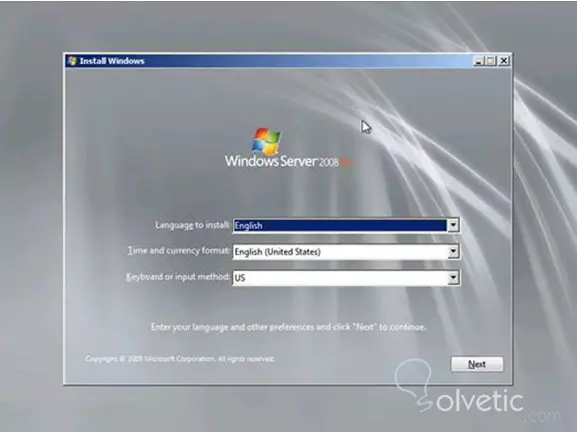
In diesem Bildschirm geben wir “NEXT” an, jetzt wählen wir die Option Repair the computer in der unteren linken Ecke.
“Restaurar el equipo con una imagen del sistema que creó anteriormente” . Wählen Sie im Dialogfeld Systemwiederherstellungsoptionen die Option: “Stellen Sie den Computer mit einem zuvor erstellten System-Image wieder her . ”
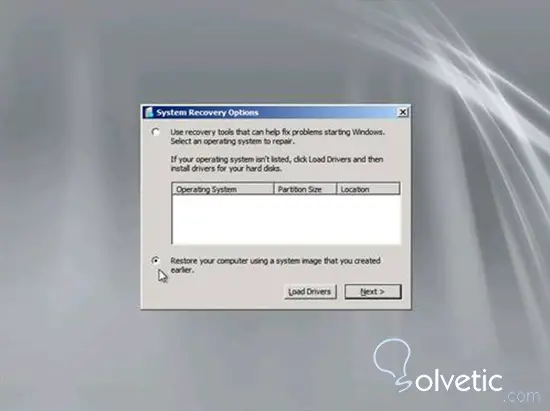
Wenn das Dialogfeld “Erneutes Image erstellen” auf dem Computer angezeigt wird , klicken Sie auf “ABBRECHEN”.
- Wählen Sie auf der Seite “Backup Image” (Backup-Image) das System aus und klicken Sie auf “NEXT” (Weiter).
- Klicken Sie auf der unten gezeigten Seite auf “ADVANCE” (Advanced) .
- Wählen Sie im daraufhin angezeigten Dialogfeld die Option ” Nach einem Image des Netzwerksystems suchen” .
- In der Dialogbox konsultieren Sie Folgendes: Sind Sie sicher? das erscheint unten, geben Sie es “Ja”.
Schreiben Sie den UNC-Pfad so, dass er die im Netzwerk gespeicherte Sicherung findet. Geben Sie die Anmeldeinformationen ein, die für den Zugriff auf die Netzwerkfreigabe erforderlich sind.
Sobald die Windows-Wiederherstellungsumgebung eine Verbindung zum freigegebenen Netzwerk hergestellt hat, sollte eine Liste der verfügbaren Sicherungsspeicherorte angezeigt werden. Wählen Sie den gewünschten aus und klicken Sie auf ” WEITER”. seleccione el conjunto de copia de seguridad que desea restaurar. Wählen Sie nun den Sicherungssatz aus, den Sie wiederherstellen möchten.
Klicken Sie auf “WEITER” , um die Seite ” Wiederherstellungsoptionen” aufzurufen.
Wenn Sie auf “ADVANCE” klicken, wird das System nach Abschluss des Wiederherstellungsvorgangs automatisch neu gestartet und die Festplatte auf Fehler überprüft. Wir lassen beide Optionen ausgewählt.
Wenn Sie auf Weiter klicken, werden Sie aufgefordert, Ihre Auswahl zu bestätigen.
Klicken Sie auf “JA” , um zu bestätigen, dass ich die Sicherung auf jeden Fall in Windows Server wiederherstellen möchte.
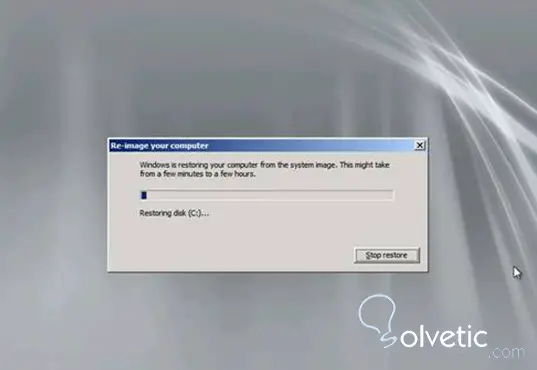
Die Restaurierung läuft. Sobald die Wiederherstellung von Termina und dem Computer neu gestartet wurde, wird die Sitzung gestartet und überprüft, ob der wiederhergestellte Server derselbe ist, den wir vor der Katastrophe hatten.
